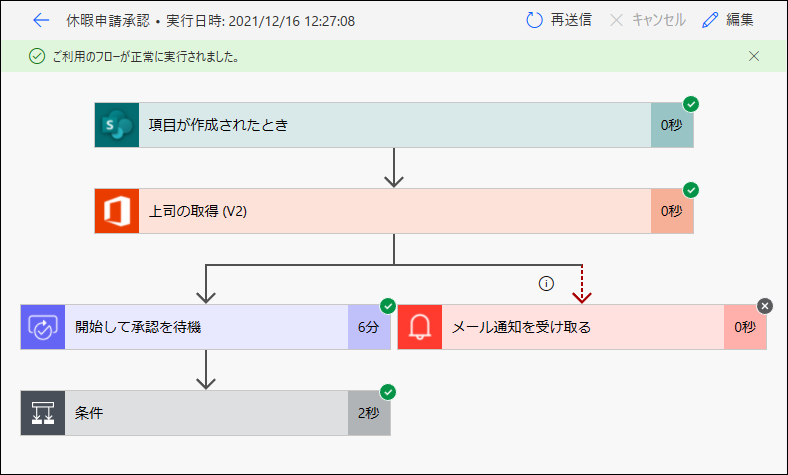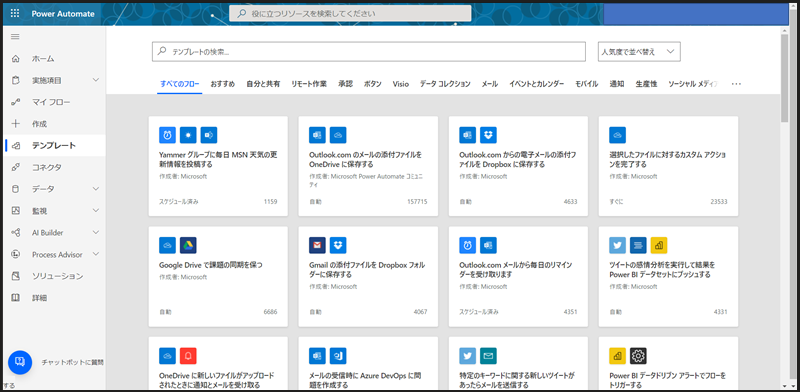こんにちは。
今回は作成した Power Automate のフローを他のユーザーと共有する方法をご紹介いたします。
■ フローの所有者
Power Automate でフローを作成すると、そのフローの「所有者」になります。
所有者はフローに対して以下の操作が可能です。
- 実行履歴の表示
- フローのプロパティ管理
(フローの開始または停止、所有者の追加、接続に使用する資格情報の更新など) - フロー定義の編集
(アクションまたは条件の追加や削除など) - 他の所有者の追加または削除
- フローの削除
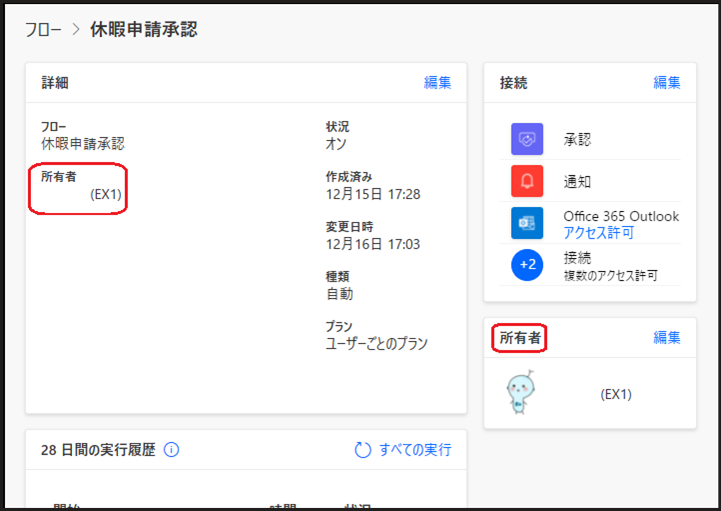
■ 所有者の追加
作成者以外のユーザーを「所有者」として追加することができます。
作成したフローのメンテナンスを他のユーザーと協力して行う場合などには、所有者を追加しましょう。
1. 所有者を追加するには、フローの詳細ページで [所有者] 欄の [編集] をクリックします。
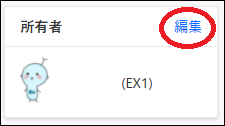
または、上部のコマンド バーのアイコン [共有] をクリックします。
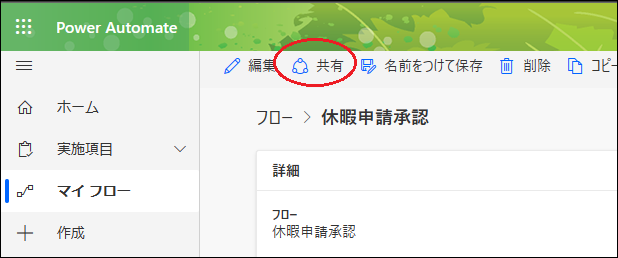
2. [ユーザーまたはグループを所有者として追加する] 欄で所有者に追加するユーザー(またはグループ)を入力してください。
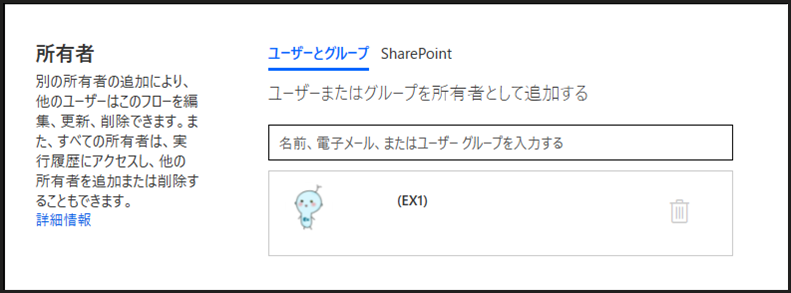
3. フローで使用している接続を、追加した所有者も利用可能になることを確認するメッセージが表示されます。
問題なければ [OK] をクリックします。
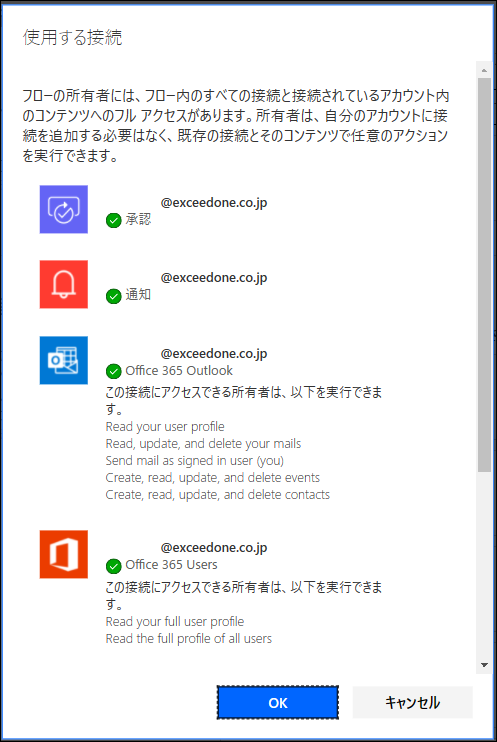
4. 所有者が追加されます。
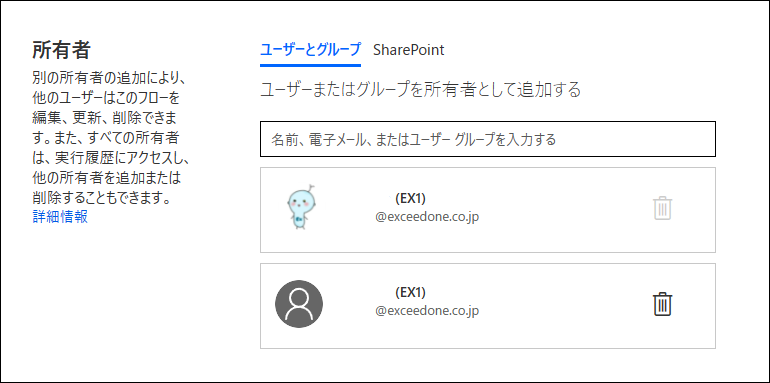
また、所有者として追加されたユーザーには以下のようなメールが自動送信されます。
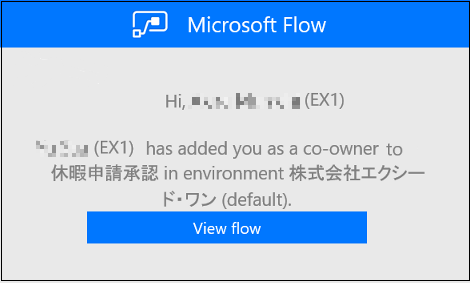
5. 所有者として追加されたユーザーが自分のアカウントで Power Automate にサインインすると、
[マイ フロー] – [共有アイテム] に自分が所有者として追加されたフローが表示されます。
所有者として追加されたユーザーはこのフローを開いて、作成者と同様に編集などの操作が行えます。
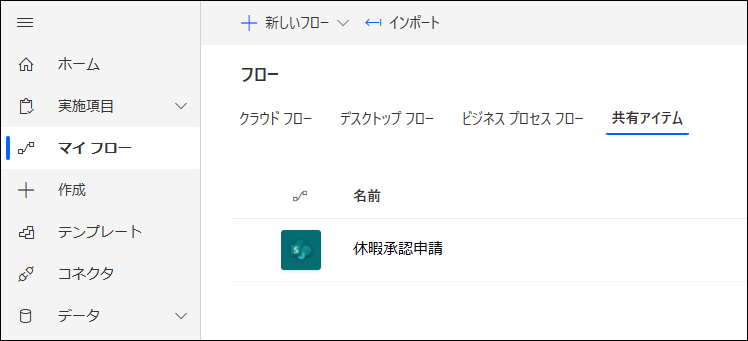
■ 所有者の削除
追加した所有者を削除する場合は、所有者の編集画面で ![]() をクリックします。
をクリックします。
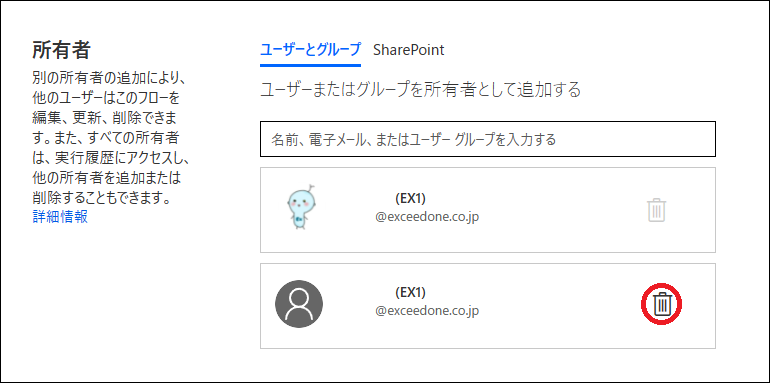
※作成者を所有者から削除することはできません
■ フローのコピーを共有
フローのコピーをテンプレート(フローのひな型)として他のユーザーに提供することができます。
コピーを受け取ったユーザーは、そのコピーを元に自分が作成者となるフローを作成できます。
1. フローの詳細ページで上部のコマンド バーのアイコンで [コピーの送信] をクリックします。

2. [コピーの送信] パネルが表示されますので、必要事項を入力します。
[送信先] にコピーを送る相手の名前やメールアドレスを入力してください。
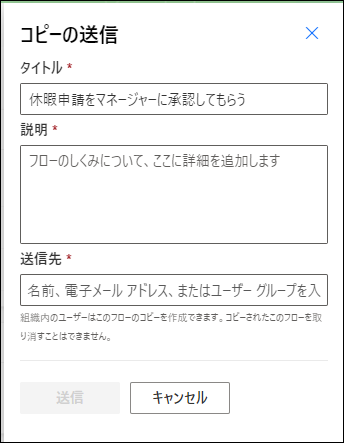
3. 入力ができたら [送信] をクリックします
共有先にはフローのテンプレートが共有されたことを示すメールが届きます。
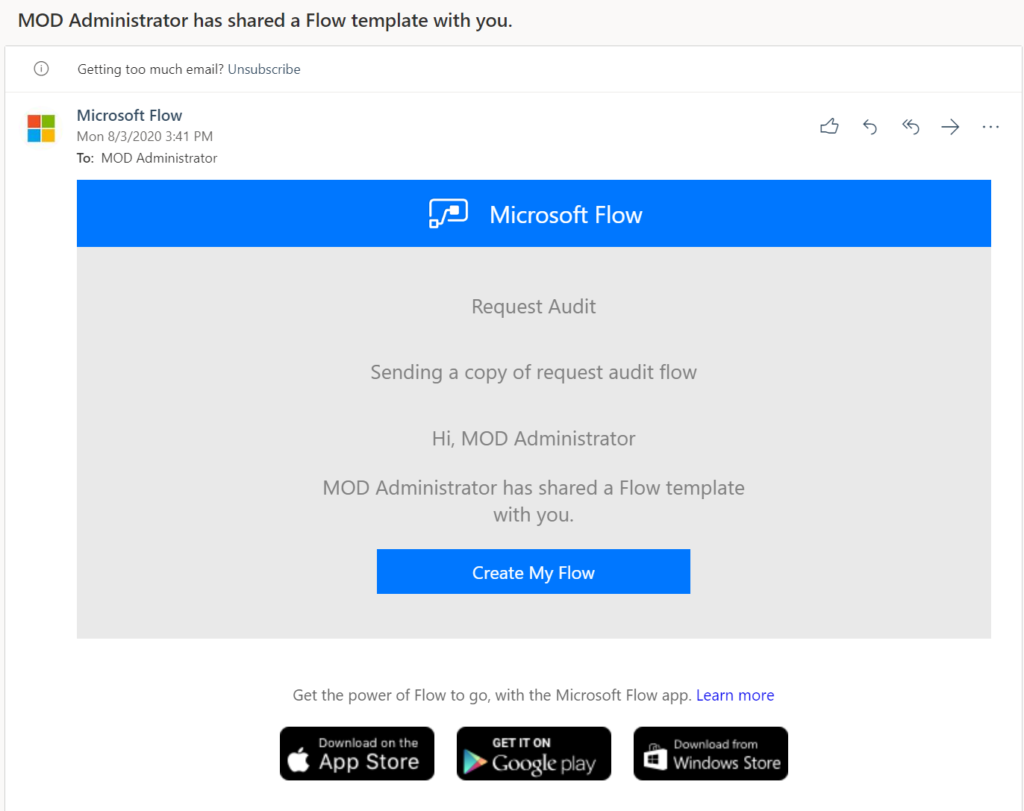
4. コピーを提供されたユーザーが自分のアカウントで Power Automate にサインインし、
左側の一覧で [テンプレート] を選択、[自分と共有] タブを選択すると、
送信されたテンプレートが見つかります。
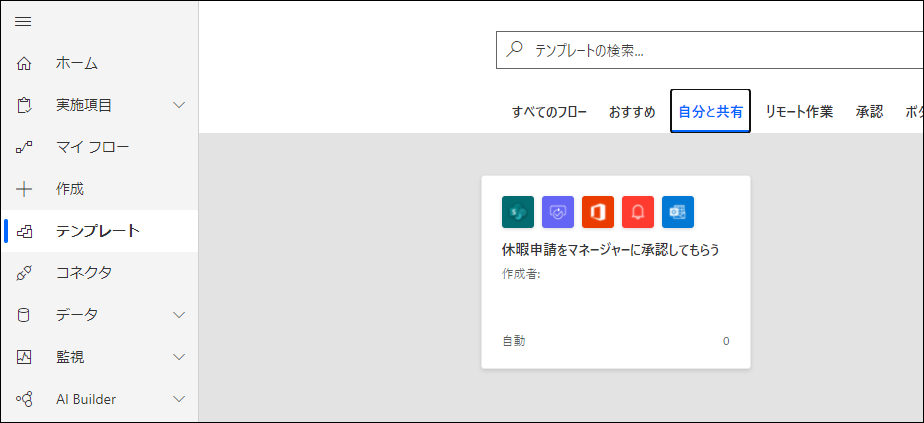
※作成者が自分自身で作成済みのフローをひな型として再利用し別のフローを作りたい場合は、
[名前を付けて保存] を利用してください。
■フローのエクスポート
コピーをテンプレートとして共有できるのは、同じテナントの同じ環境だけです。
異なるテナント・環境で再利用する場合はフローをエクスポートし、再利用先でインポートします。
1. フローの詳細ページにて上部のコマンド バーにあるアイコン [エクスポート] をクリックし、
[パッケージ (.zip) ] を選択します

2. [エクスポート パッケージ] のページで必要事項([名前] は必須)を入力、編集し、
[エクスポート] をクリックします
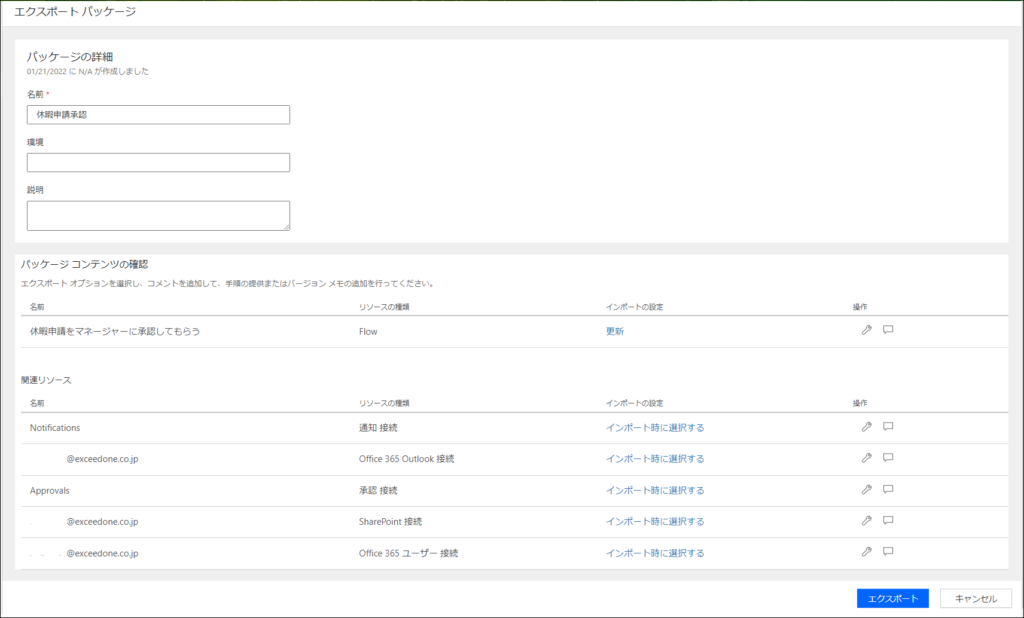
3. パッケージ(ZIP ファイル)がダウンロードされます。
この ZIP ファイルをアップロードして、フローをインポートできます。
■フローのインポート
1. フローをインポートする環境で Power Automate にアクセスし、[マイ フロー] – [インポート]
の順に選択します
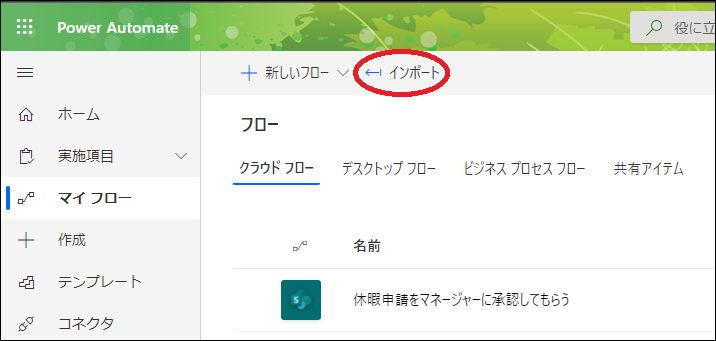
2. [パッケージのインポート] で、パッケージ(ZIP ファイル)を選択してアップロードします
※[アップロード] ボタンをクリックするとファイル選択画面が開きます
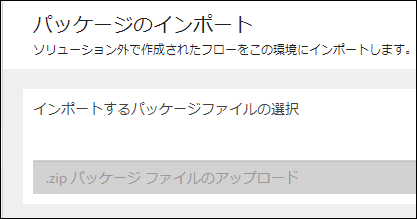
3. パッケージが読み込まれます。
各項目の [インポートの設定] 列をクリックし、インポート先の環境に合わせた
設定・構成を行ってください
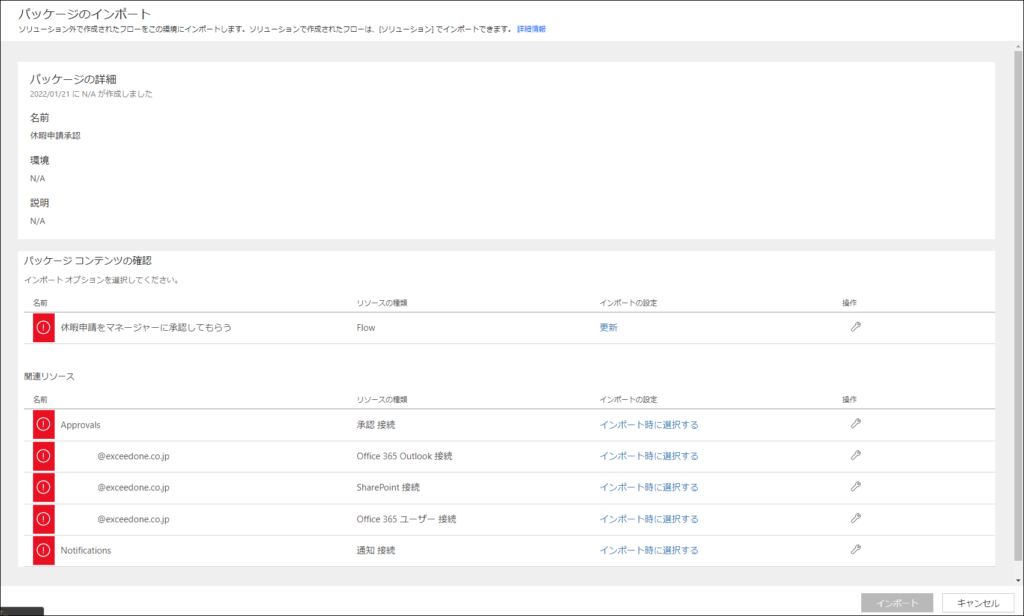
Power Automate については YouTube の えくしーど・ちゃんねる – YouTube でも配信していますので、
ご視聴いただけますと嬉しいです。
チャンネル登録もお願いします。
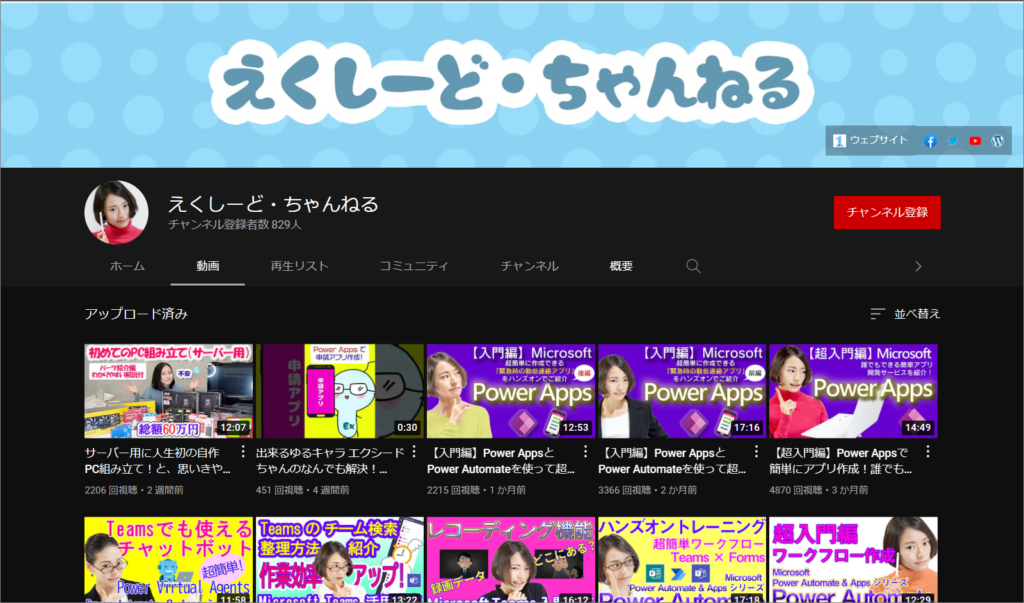
それでは次回の更新でお会いしましょう。
お疲れ様です。
この記事を書いた人